Win10怎么卸载微软拼音输入法?
时间:2022-10-27 00:23 来源:未知 作者:永春小孩 点击:载入中...次
Win10怎么卸载微软拼音输入法?在Win10系统中,微软内置了自己的微软拼音输入法帮助我们更好的使用电脑,但是不少用户并不想要使用这款输入法,想要卸载却不知道怎么卸载微软拼音输入法!
Win10怎么卸载微软拼音输入法? 1、首先点击左下角开始,然后进入设置。 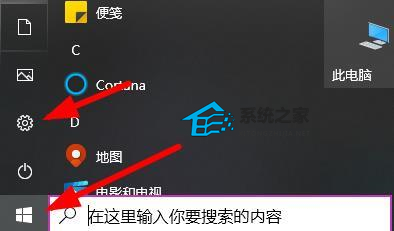 2、然后点击“时间和语言”。  3、然后点击左侧的“语言”选项卡。  4、再点击“自带的语言选项”。  5、点击右侧的“选项”。 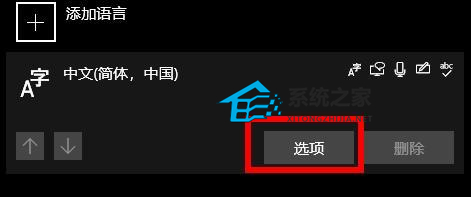 6、点击展开下面的“微软输入法”。 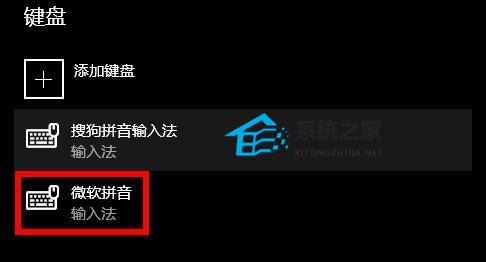 7、最后点击“删除”即可。 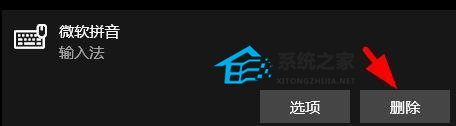 |
